Types de contexte
ContextHub - Workflow configuration
Cette option vous permet de fournir les « flux de travail/états » qui sont utilisés lors de la création de nouveaux types de contexte.
Vous serez dirigé vers la page de configuration des états où vous verrez un tableau qui affiche vos états.
Cliquez sur "Config" situé dans la barre supérieure de ContextHub.
Accédez au menu CONFIGURATION DE LA PLATE-FORME.
Sélectionnez le workflow (flux de travail) de l'élément de contexte.
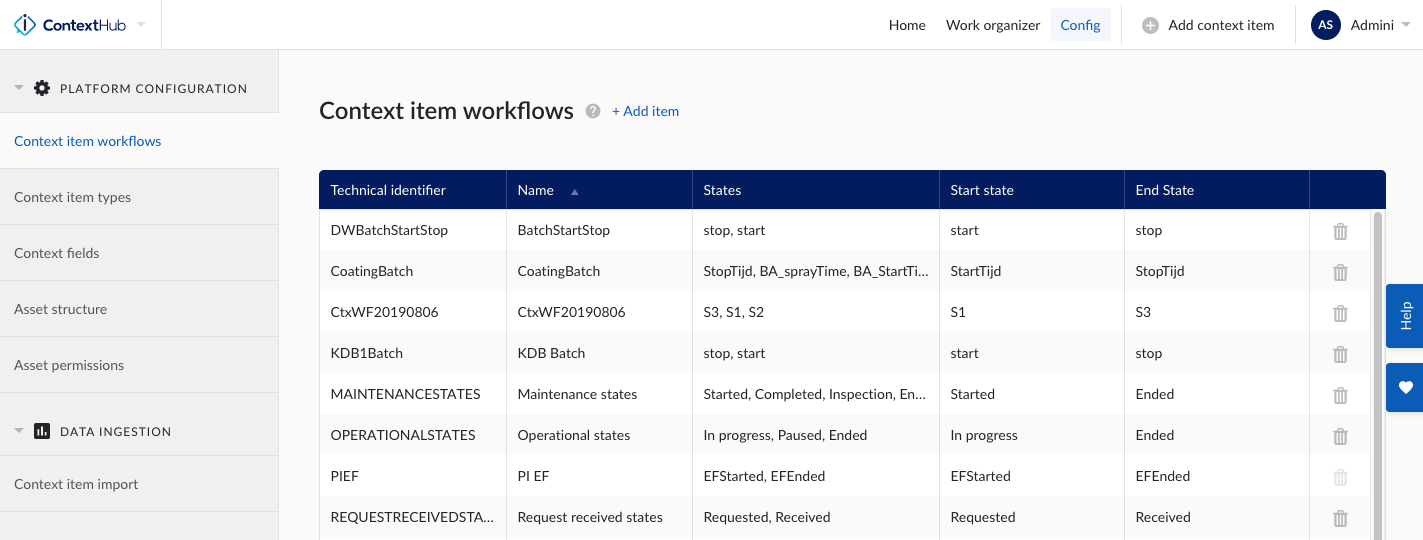
Note
Votre nouveau flux de travail sera ajouté au tableau de configuration des flux de travail.
Note
Recherchez un workflow de Context Item spécifique à l'aide de la barre de recherche située en haut à droite de l'écran.
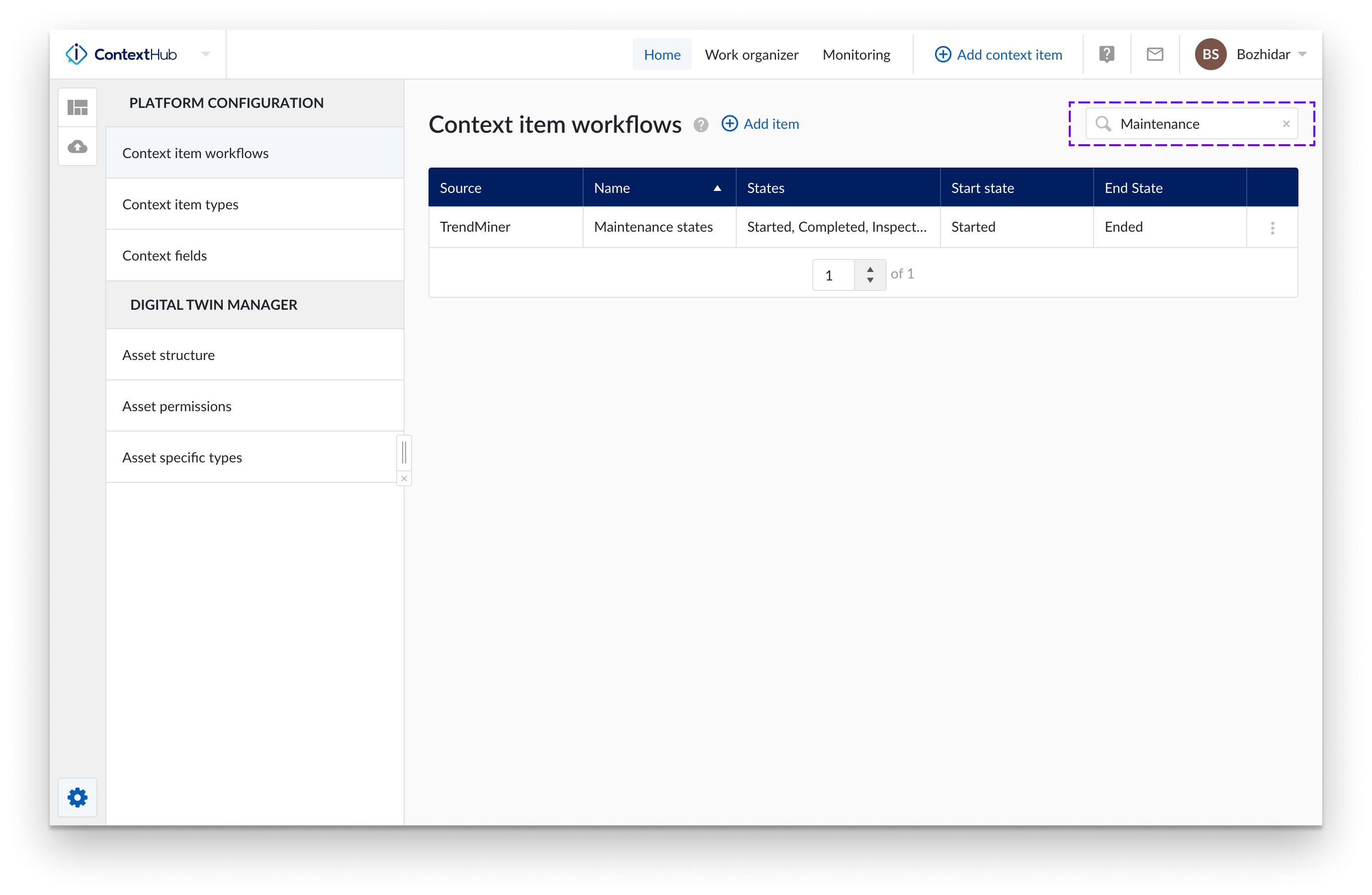
Cliquez sur l'option "+Add item" (Ajouter un élément) surlignée en bleu au-dessus du tableau de configuration.
Un nouveau panneau latéral de configuration de flux de travail apparaît. Remplissez les champs de ce panneau. Dans ce panneau, vous pouvez introduire les états et les sous-états de votre flux de travail. Cependant, la liste des états doit inclure un état de début et un état de fin.
Introduisez l'état de début et l’état de fin à l'endroit demandé dans le panneau.
Une fois que vous avez fourni toutes les informations requises dans le panneau, cliquez sur le bouton "Save" (Enregistrer).
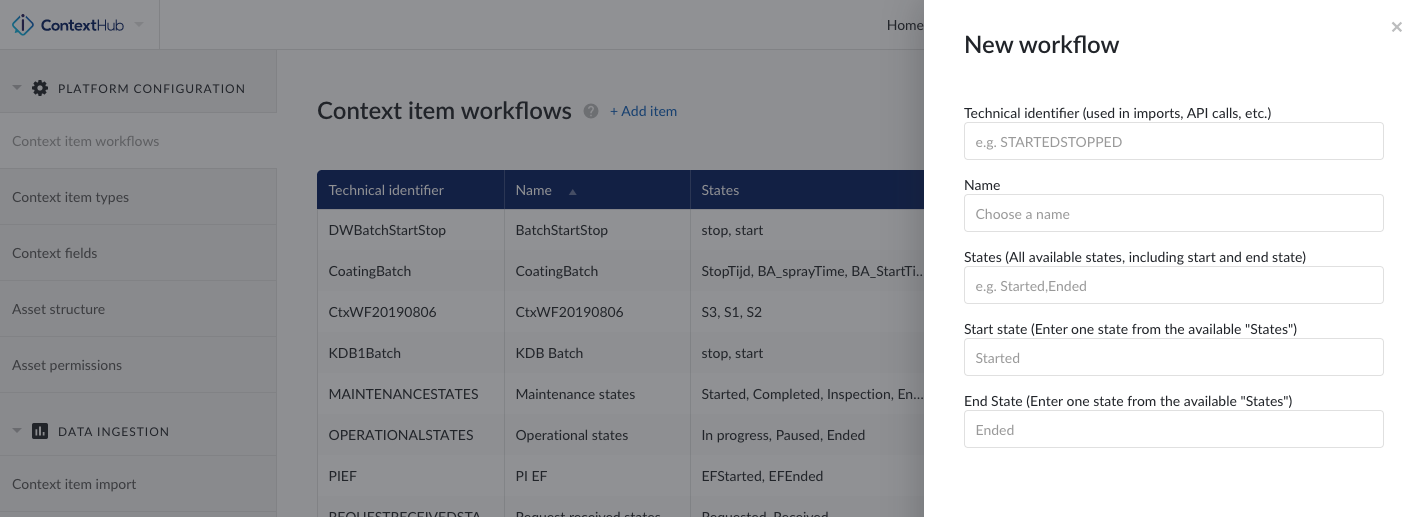
Note
La barre de recherche ne prend en compte que la colonne "Nom".
Sélectionnez "Context Item Workflows" dans le menu PLATEFORM CONFIGURATION.
Identifiez le workflow que vous souhaitez supprimer et cliquez sur les trois points verticaux à la fin de la ligne sélectionnée.
Cliquez sur supprimer.
Vous pouvez réorganiser les workflows en cliquant sur le titre de chaque colonne. Pour affiner votre ordre de workflow, vous devez reconfigurer vos
Sélectionnez "Context Item Workflows" dans le menu PLATEFORM CONFIGURATION.
Identifiez le workflow que vous souhaitez réorganiser et cliquez sur les trois points verticaux à la fin de la ligne sélectionnée.
Cliquez sur Configurer le workflow.
Renommez le workflow ou ajoutez un état si nécessaire.
Cliquez sur Enregistrer
Cliquez sur l'en-tête de colonne que vous souhaitez réorganiser.
Note
Les nouveaux flux de travail peuvent être réorganisés selon les besoins. Mais une fois le flux de travail créé, ses éléments de début et de fin seront fixés en place et seuls les éléments internes pourront être réorganisés.
ContextHub - Types d'éléments de contexte
Les types d'éléments de contexte sont des éléments qui peuvent être utilisés pour ajouter des détails intéressants à vos données de contexte. Les types fonctionnent également comme des classificateurs qui peuvent être utilisés comme cible pour la recherche. Par exemple, vous vous intéressez à un processus déterminé, concrètement l'historique de maintenance de votre usine. En créant et en utilisant le type d’élément de contexte - "Maintenance", vous pourrez trouver les détails de maintenance de votre processus.
Cliquez sur l'icône en forme d'engrenage située dans la barre supérieure de ContextHub
Cliquez sur "context item type" (type d’élément de contexte) dans le volet de gauche. Une vue de tableau de tous les types d'éléments de contexte disponibles s'affiche.
Sélectionnez l'élément de contexte qui vous intéresse. Un panneau s'ouvrira à la droite de l'écran fournissant le détail du type d'élément de contexte sélectionné.
Modifiez les champs du type de contexte dans le panneau. Ces champs comprennent l'identifiant, le nom, les états, l'icône et la couleur.
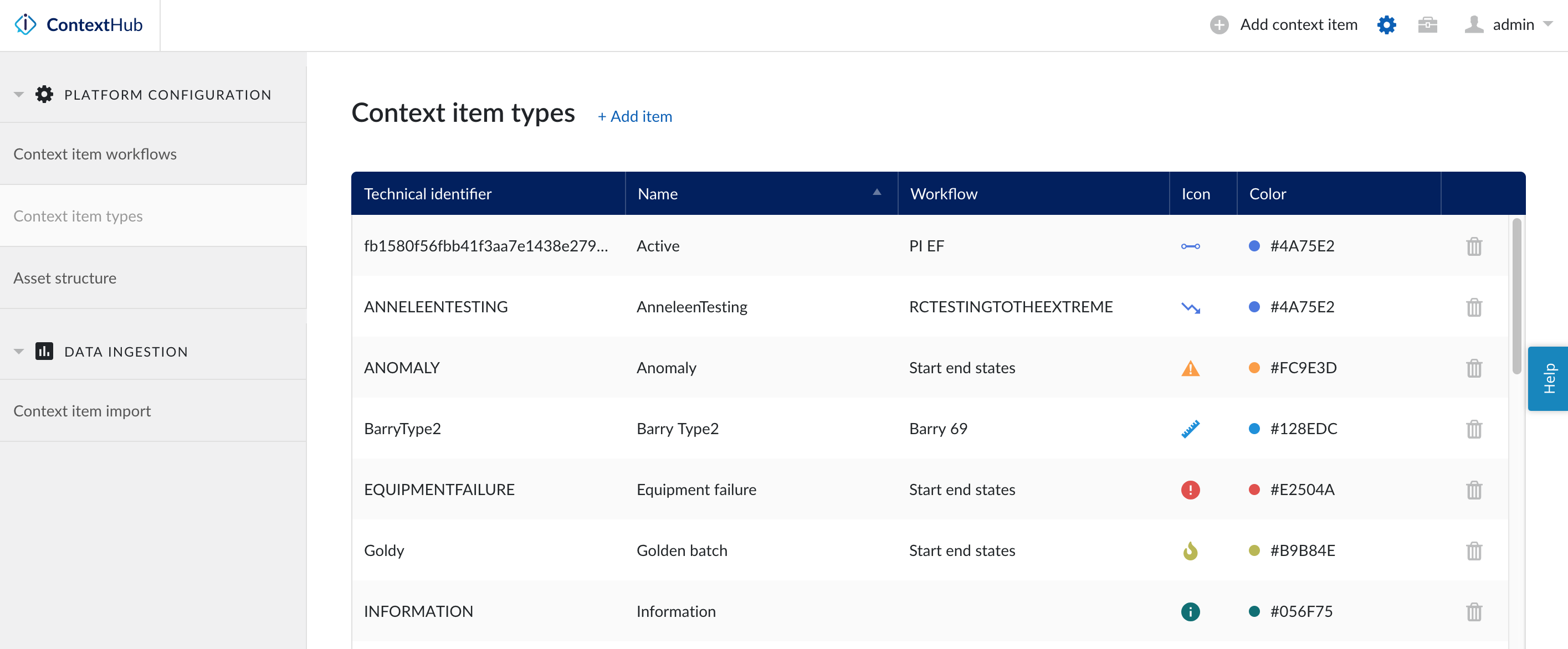
Cliquez sur l'icône en forme d'engrenage située dans la barre supérieure de ContextHub.
Ouvrez la page de configuration des types d'éléments de contexte.
Cliquez sur l'option "Add new context Item Type" (Ajouter un nouveau type d’élément de contexte) pour créer un nouveau type d'élément de contexte. Un panneau apparaît à droite de l'écran.
Remplissez le panneau en indiquant un nom, un flux de travail (A-Z), une icône et une couleur (code hexadécimal).
Cliquez sur 'Save'.
Note
Recherchez un type de contexte Item spécifique en utilisant la barre de recherche située en haut à droite de l'écran.
Note
La création de types d'éléments de contexte nécessite des droits d'administration.
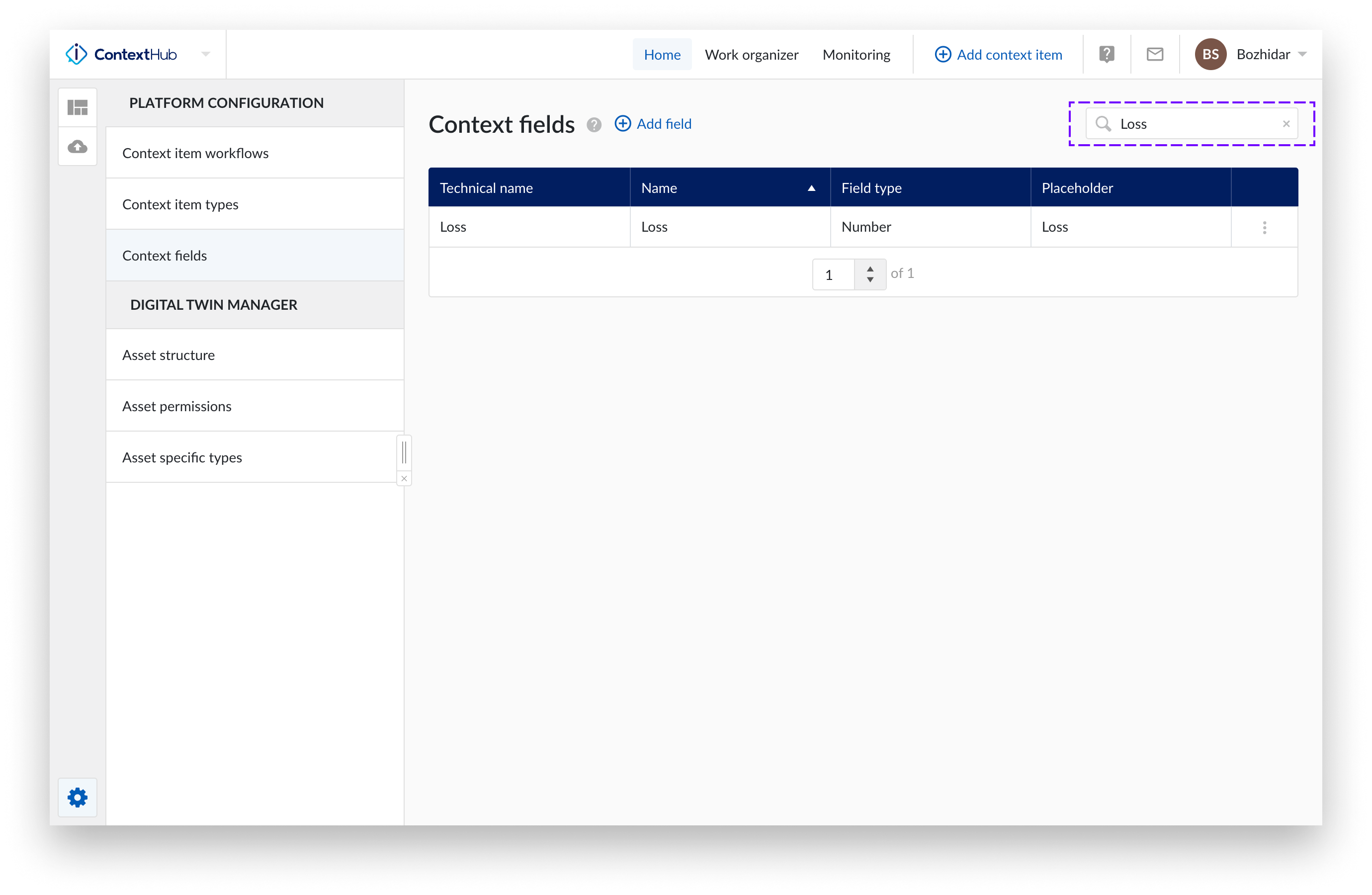
Note
La barre de recherche ne prend en compte que les colonnes "Nom" et "Identificateur technique".
Ouvrez la page de configuration des types d'éléments de contexte.
Identifiez le type d'élément de contexte qui vous intéresse et cliquez sur l'icône de la corbeille située dans la colonne à l'extrême droite du tableau de configuration dans la rangée où se trouve votre type d'élément de contexte.
Une fenêtre de confirmation s'affiche. Cliquez sur "Yes delete".
Si vous changez d'avis, sélectionnez l’option "Don’t delete".
Note
Si le type d'élément de contexte est en cours d’utilisation, la fonction de suppression exécutera la demande maintenant.
Note
Vous ne pouvez pas recréer un TYPE portant le même nom même après la suppression. Les suppressions sont toujours des suppressions réversibles.
Note
Les éléments de contexte ne peuvent être supprimés que par leur propriétaire ou par un administrateur.
Sélection des composants
Le sélecteur de composants est une option disponible qui vous permet de sélectionner vos tags et vos assets dans un certain nombre d'emplacements dans TrendMiner, par exemple, le filtre de composants dans ContextHub, le panneau de visualisation des 'context item' et l'écran d'importation de contexte.
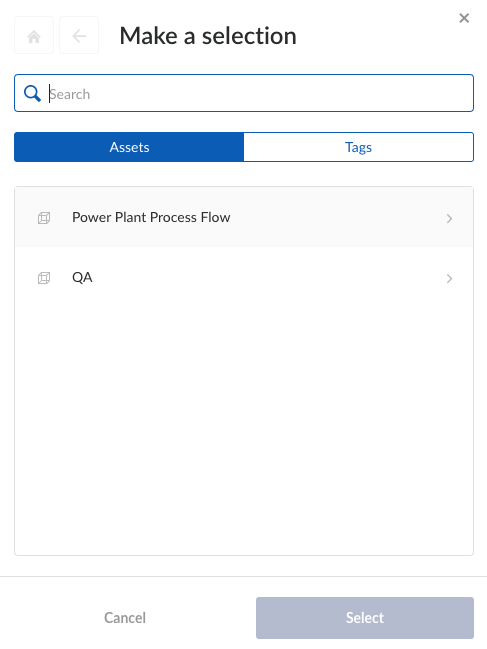
La procédure est la même quel que soit l'endroit où vous l'utilisez, dans ce cas nous ajoutons un composant pendant que nous créons un nouveau 'context item' :
Aller à ContextHub.
Sélectionnez "Add context item" situé en haut à droite de l'écran.
Remplissez le panneau latéral nouvellement ouvert comme d'habitude.
Cliquez sur le bouton "Add a component".
Note
Lorsque vous sélectionnez l'option "Add a component", un mini navigateur d'assets apparaît.
Recherchez ou identifiez un composant dans la liste.
Cliquez sur l'icône directement à gauche du nom du composant pour qu'une coche verte apparaisse.
Cliquez sur le bouton "Select".
Le composant est maintenant ajouté à votre liste de composants en tant que bulle. Vous êtes libre d'ajouter d'autres composants comme vous le souhaitez.
Note
Lors de la sélection d'un composant, les informations des parents sont incluses.
Note
Si un 'asset framework' n'est pas disponible, contactez votre administrateur système pour en configurer un.
Permission sur les types
Cette option permet aux administrateurs de définir les niveaux d'autorisation pour chaque 'context item'.
Différents types d'informations peuvent être saisis par différents utilisateurs en fonction du service ou du rôle. Les utilisateurs peuvent maintenant donner des droits d'écriture ou de suppression sur un type spécifique.
Lors de la création de nouveaux types dans ContextHub, tout le monde obtient par défaut une permission (lecture/écriture) sur le type. Il existe deux types de droits d'accès : l'écriture et la suppression. L'écriture permet de créer ou de mettre à jour des Item de contexte du type sélectionné. Supprimer donne à l'utilisateur la possibilité de supprimer un type, tout en conservant le droit de créer et de mettre à jour le type d'élément de contexte.
Le principe est que les utilisateurs finaux auront le droit de lire et de maintenir les types, mais seuls les gestionnaires ou les chefs d'équipe peuvent supprimer un type.
Note
Sans autorisation sur le type, vous ne pouvez pas créer ou mettre à jour des éléments de contexte basés sur celui-ci.
Note
Avec la permission d'écrire sur le type, vous pouvez modifier les éléments précédents (c'est-à-dire tout le contenu de l'élément). Vous ne pourrez pas supprimer l'article.
Créez un nouveau type de contexte de la manière habituelle.
Identifiez votre ligne de type sur la grille ContextHub, et cliquez sur les trois points verticaux situés à l'extrême droite de la ligne.
Cliquez sur "Edit permissions".
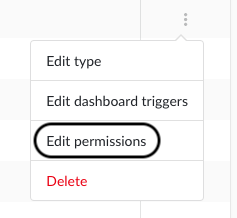
Tapez le nom de l'utilisateur sous "ITEM PERMISSIONS".
Choisissez entre les options "Write" ou "Delete".
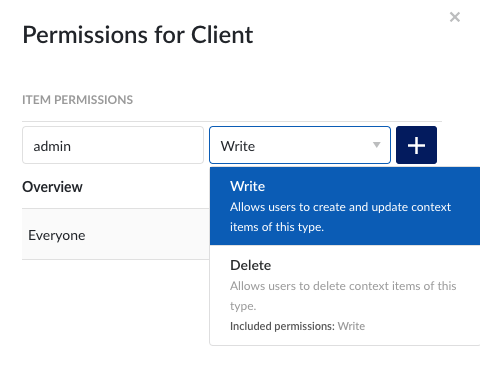
Cliquez sur le bouton 'plus'.
Note
Supprimer un type signifie une suppression "douce" c'est-à-dire qu'un nouveau type avec le même nom ne sera pas possible.
En plus des droits d'autorisation, les droits d'approbation sur le contenu peuvent également être gérés. Veuillez consulter ce document pour plus d'informations.